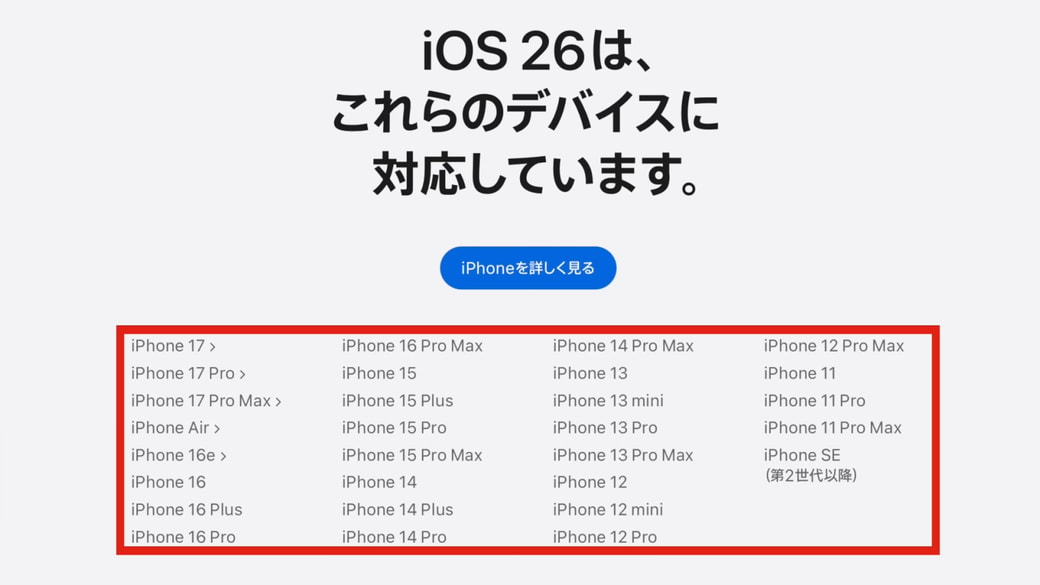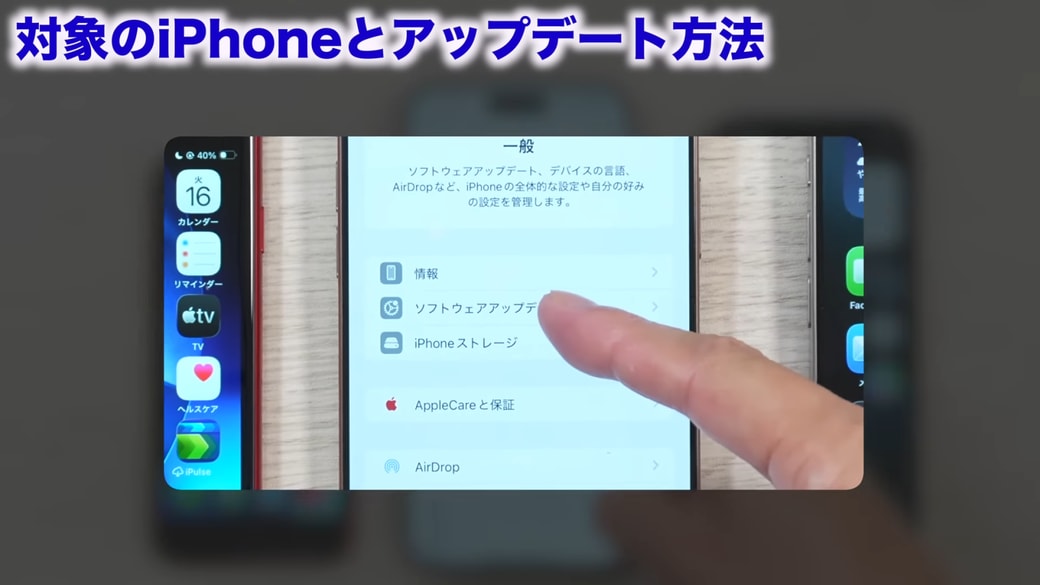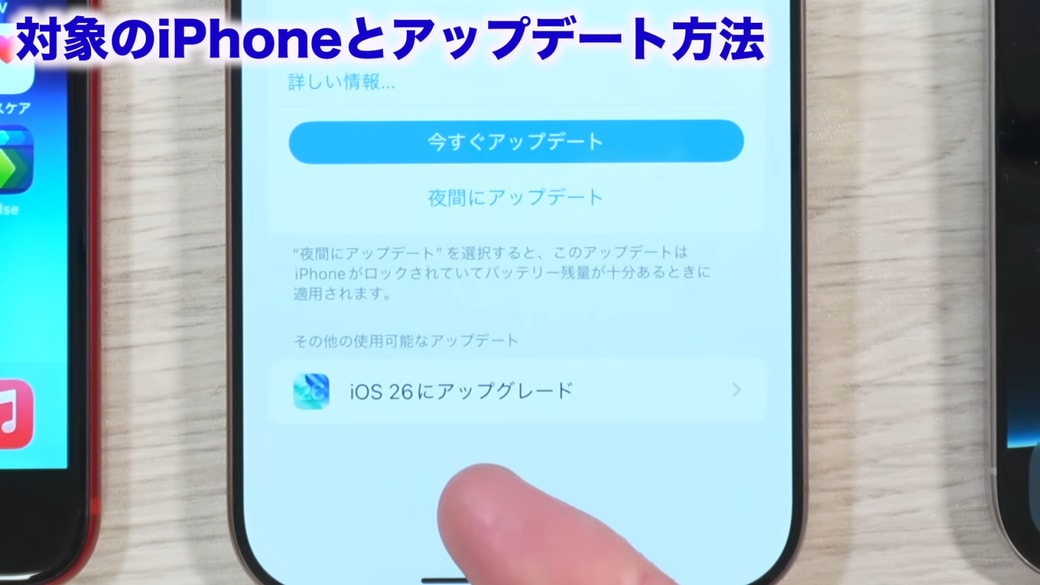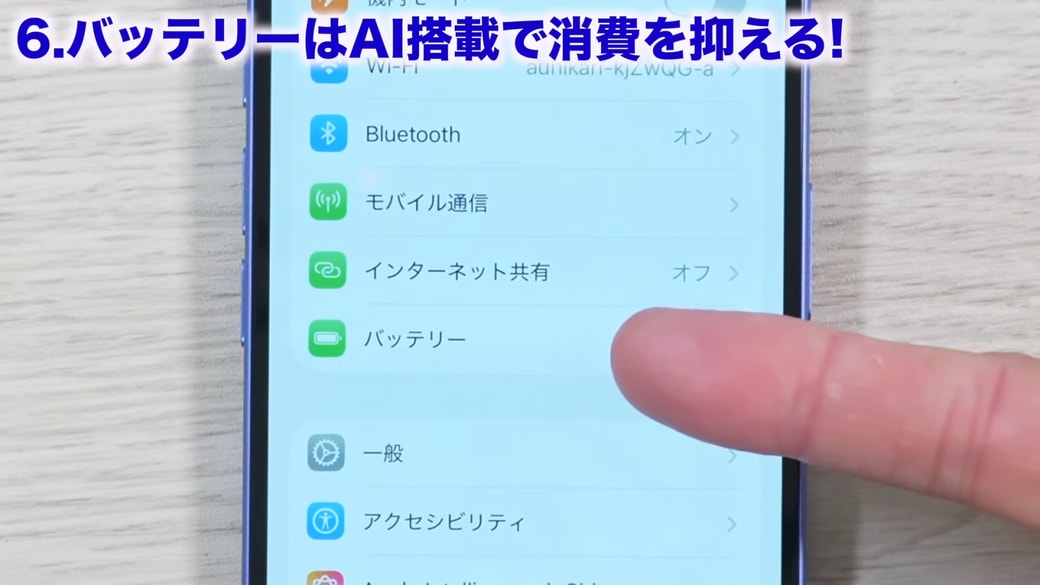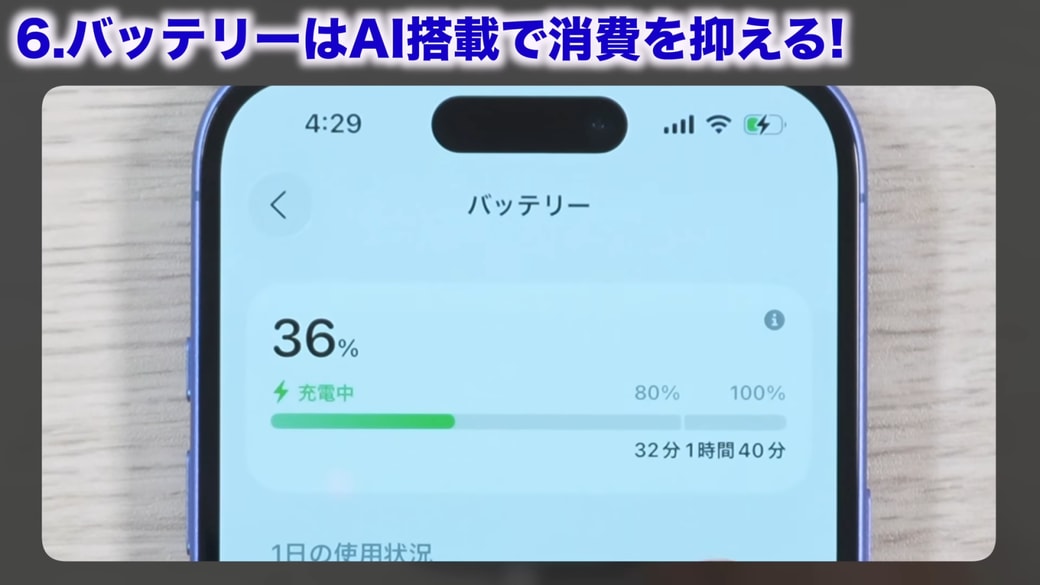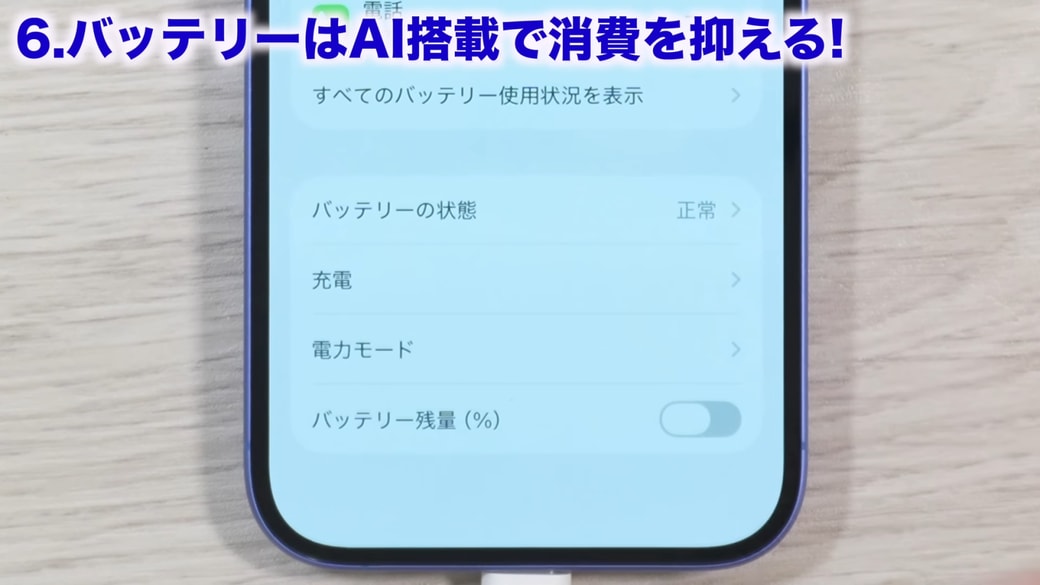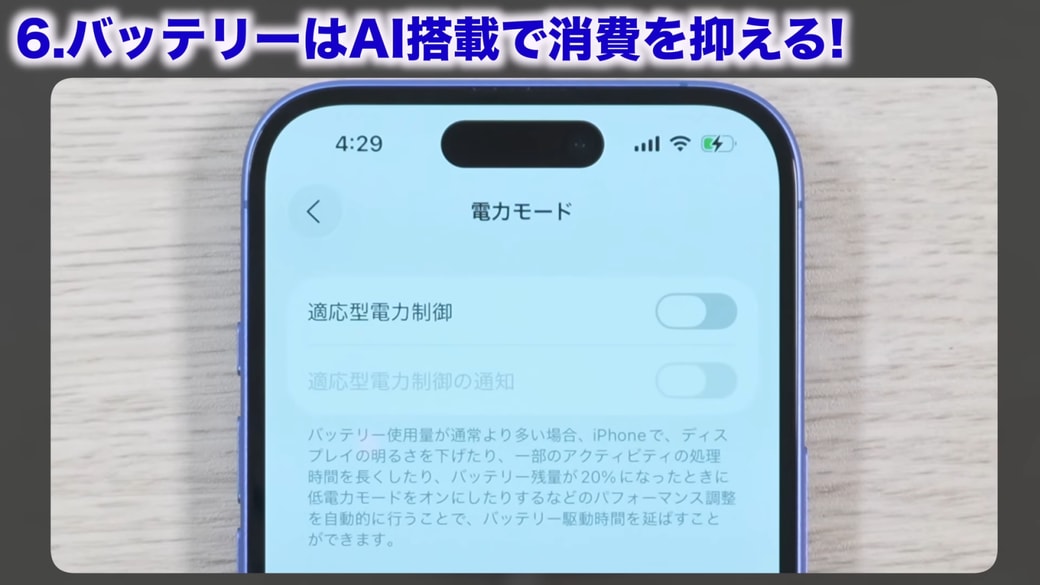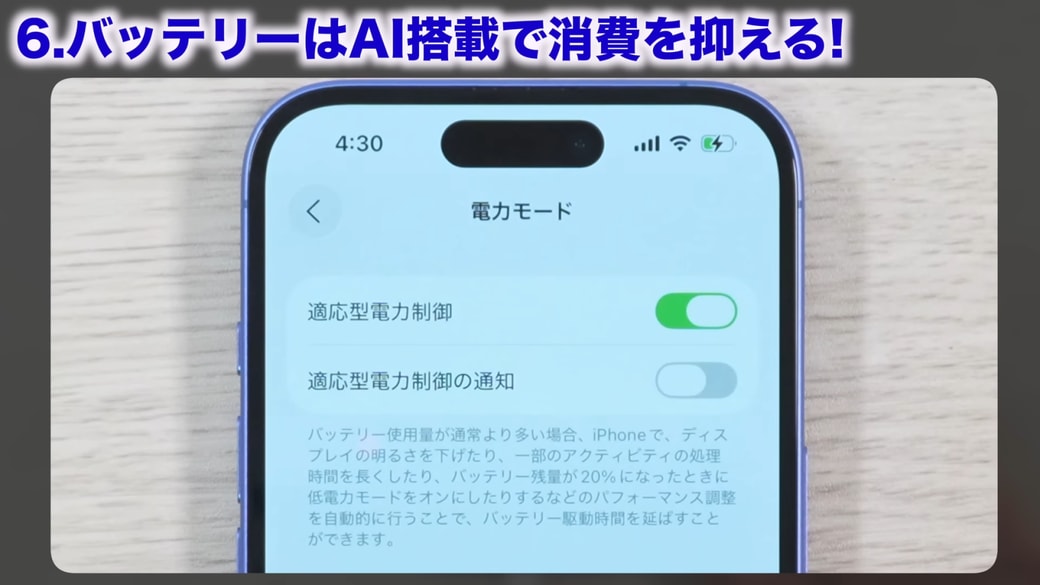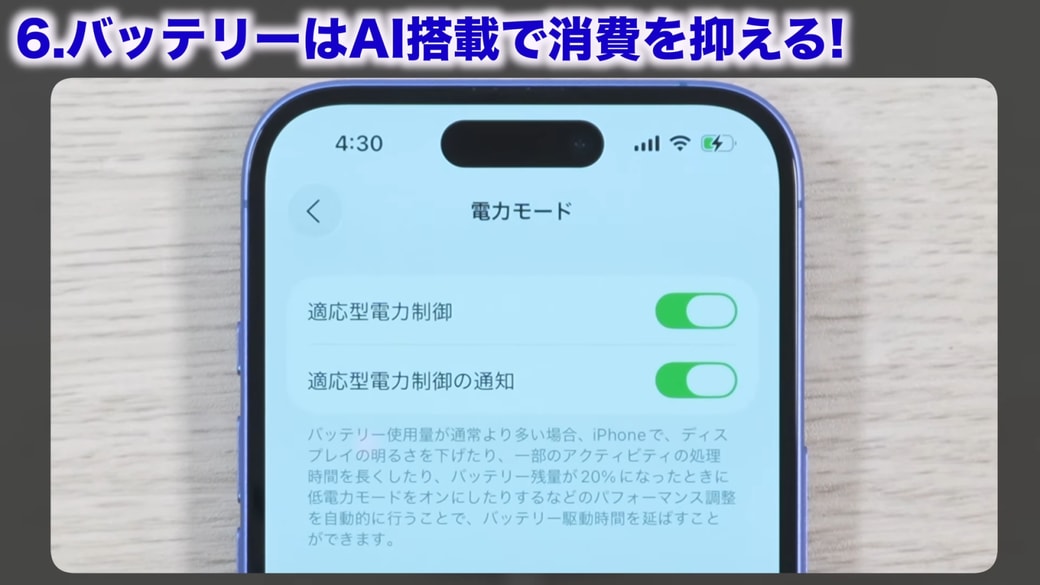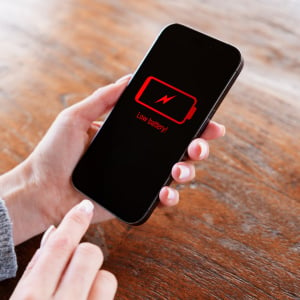教えてくれたのは……みずおじさん
システムエンジニアとして働いた経験を活かし、YouTube(みずおじさん)で主にiPhoneやiPad、MacなどのApple系端末やスマホの役立つ情報を発信中!
大幅アップデートした「iOS 26」には、新しい機能がたくさん!
一年ぶりのメジャーアップデートとなったiOS 26は、新機能が多数追加されて、より便利に進化しました。
対応機種は、iPhone SE(第2世代以降)、iPhone11以降です。iPhoneXやiPhoneXS以前は、iOS 26にアップデートできないので、注意してください。
今回は、たくさんある便利機能の中から「バッテリー表示の変更点」と「AIによるバッテリー最適化機能」をピックアップしてご紹介します。
まずはアップデートを済ませよう
設定アプリを開く→「一般」をタップ→「ソフトウェアアップデート」をタップします。
画面上のほうに「iOS 18.7」と表示されますが、ここはスルーして画面を下にスクロールし、「iOS 26にアップデート」をタップします。「今すぐアップデート」か「夜間にアップデート」を行えば、iOS 26の機能を使うことができます。
iOS 26では「充電状況」がわかりやすくなった!
iOS 26にアップデート後、充電中のロック画面に「充電完了までの時間」が表示されるようになりました。
充電をしている状態で設定を開き、「バッテリー」をタップすると、
100%になるまでにかかる時間も表示され、充電状況がわかりやすく便利です。
Apple Intelligence対応機種には「AIによるバッテリー節約」機能も追加
Apple Intelligence対応機種(※iPhone15 proモデル、iPhone16モデル以降)では、さらに便利な機能を使うことができます。設定を開き、「バッテリー」をタップして画面を下にスクロールすると「電力モード」という項目が追加されています。
この「電力モード」をタップすると、「適応型電力制御」という新しい機能が表示されます。これは、AIが現在の充電状況を把握してくれる機能です。
オンにすると、バッテリーの消耗が早いときに、自動でディスプレイの明るさを調整したり、処理速度を抑えたりして、バッテリーの無駄遣いを抑えてくれます。
「適応型電力制御」の機能が働いたときに通知が届くようにしたい場合は、その下の「適応型電力制御の通知」をオンにしておきましょう。突然画面が暗くなったときなどに、理由がすぐにわかって安心です。また、充電が20%以下になると、自動で低電力モードに切り替わるようになっています。
見やすくなった表示とAIによる電力制御で、バッテリー管理がぐっとスマートに! ぜひ上手に活用してみてくださいね。
▼詳しい操作方法は動画でも確認できます。
※こちらの記事は元動画の提供者さまより許可を得て作成しております。